HTC one MAX如何设置免打扰模式
1、按电源键,点亮屏幕
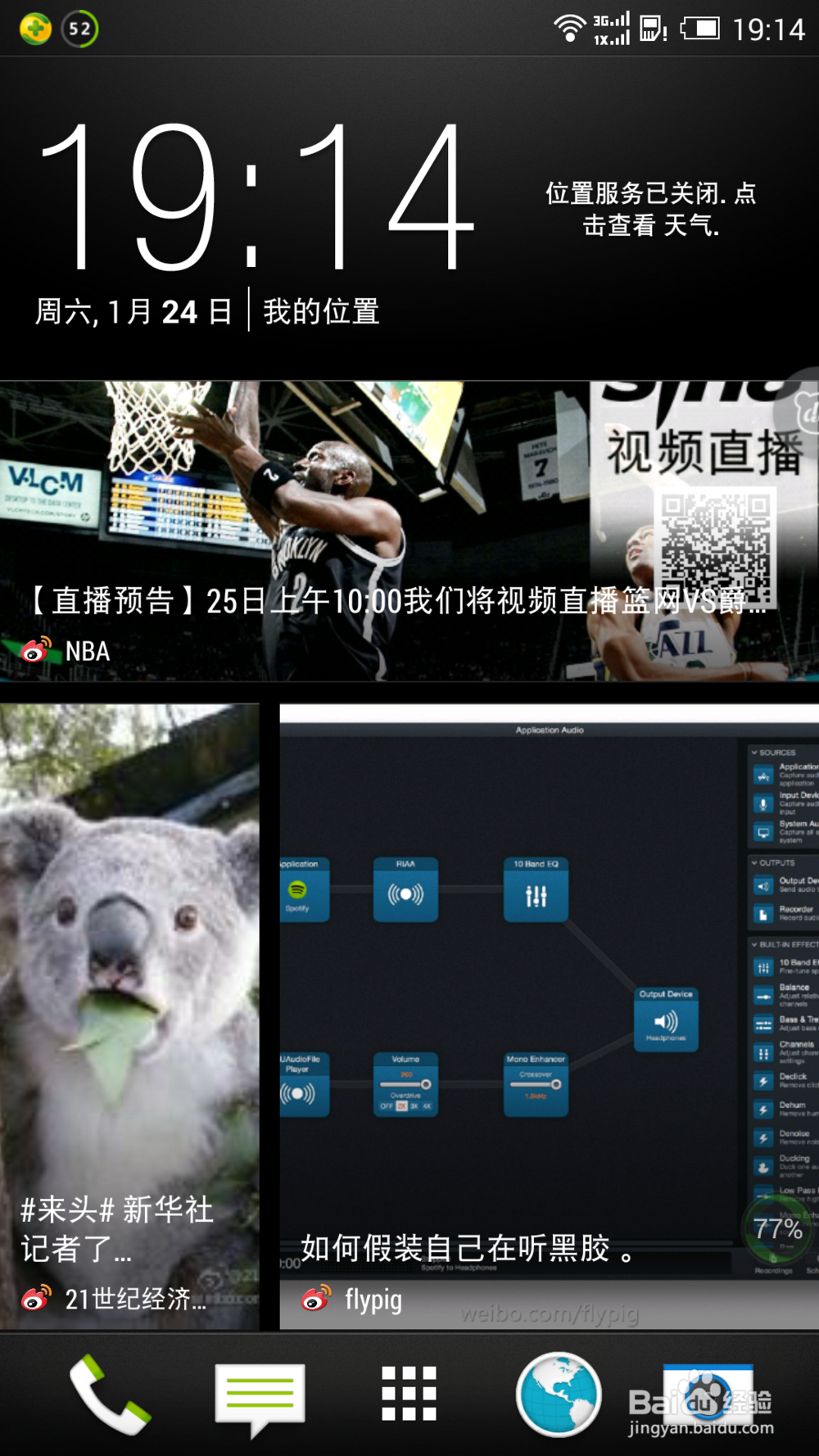
2、点击“应用程序”,找到"设置"

3、进入,找到“声音”
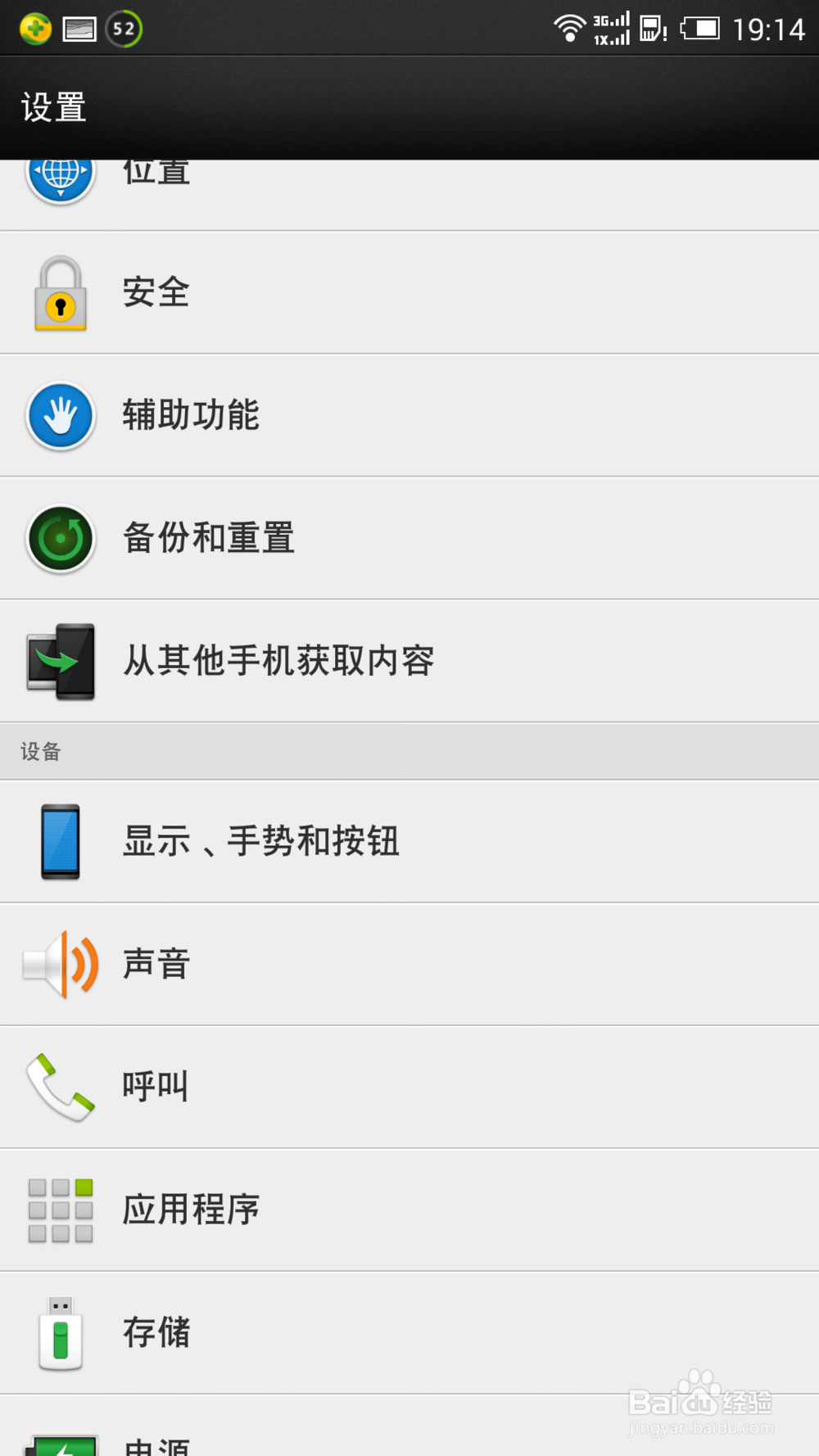
4、点击进入,找到“勿扰”

5、将“勿扰”选中
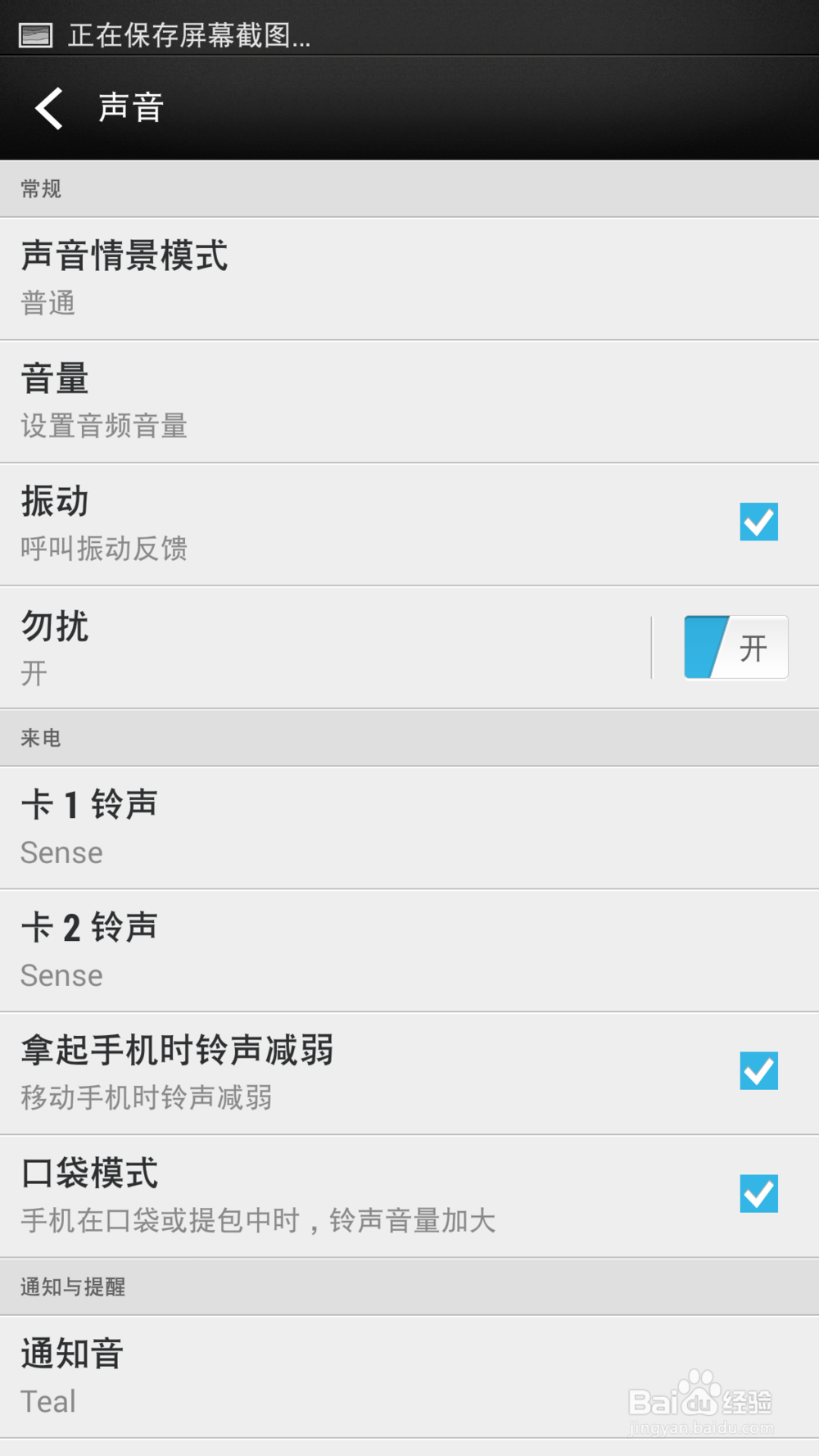
6、点击“勿扰”进入,将“自动关闭”打开
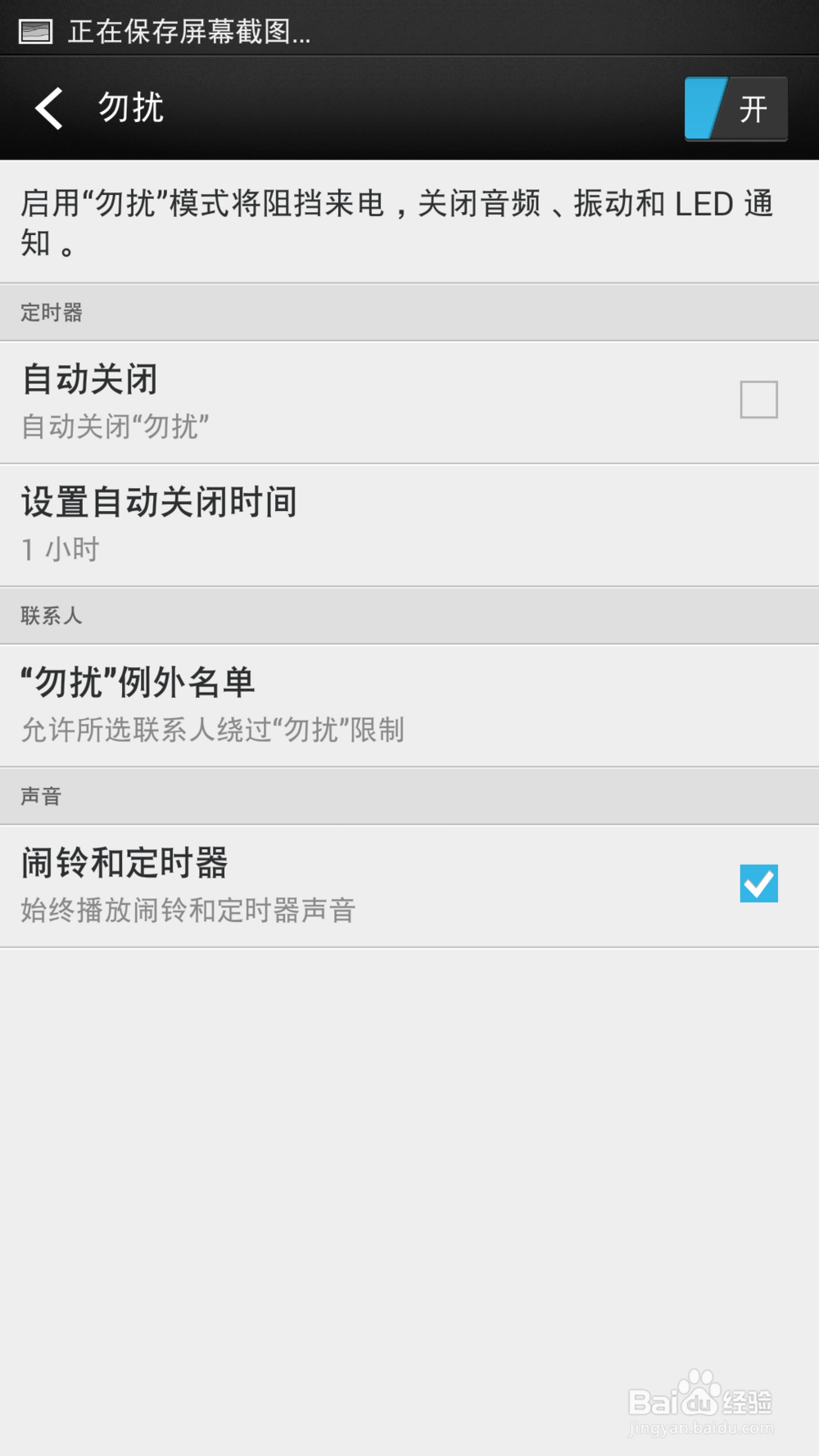
7、点击进行时间设置(根据个人需要选择相应的时间)
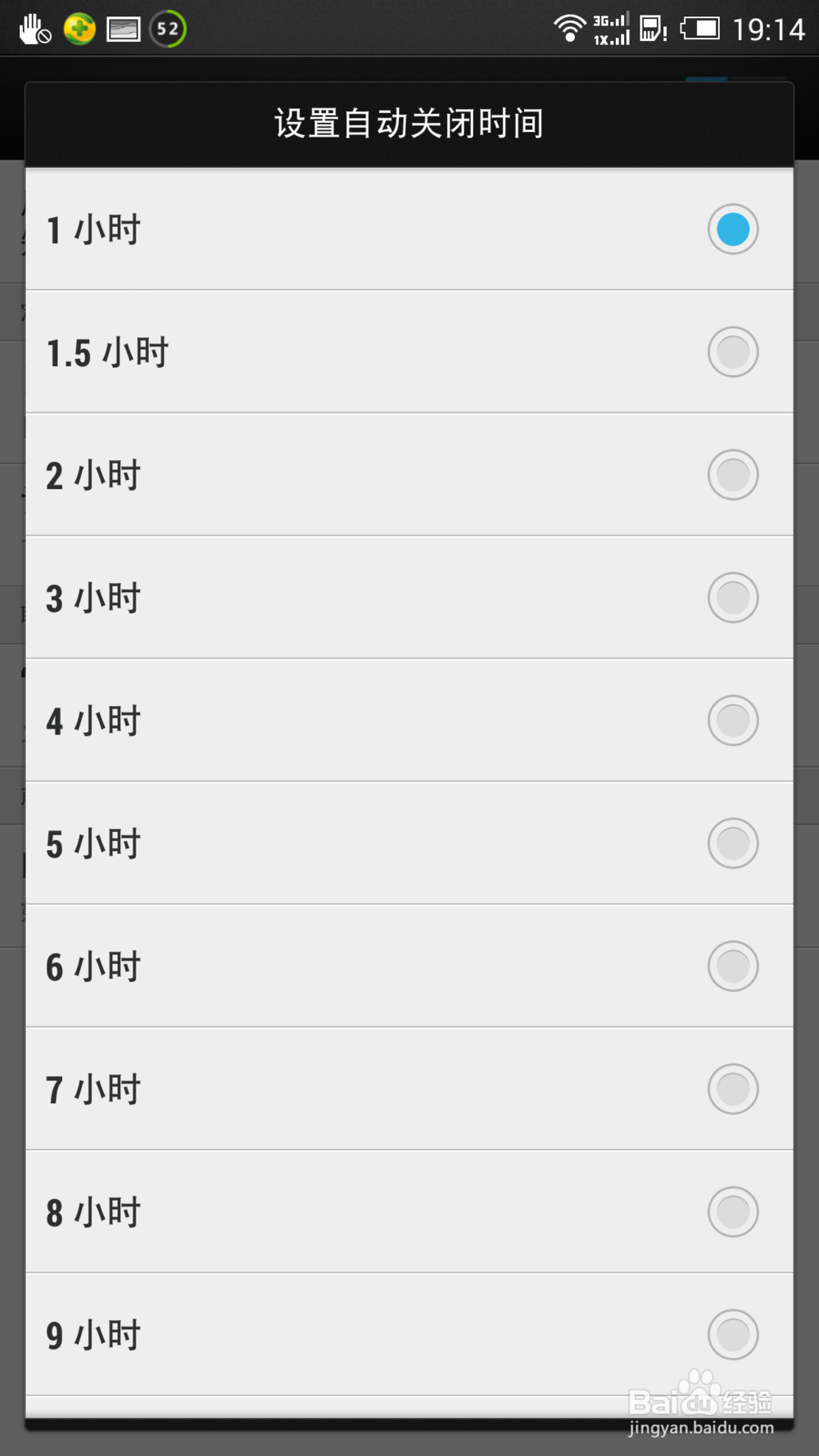
8、点击“勿扰例外人员”进入,进行人员设置
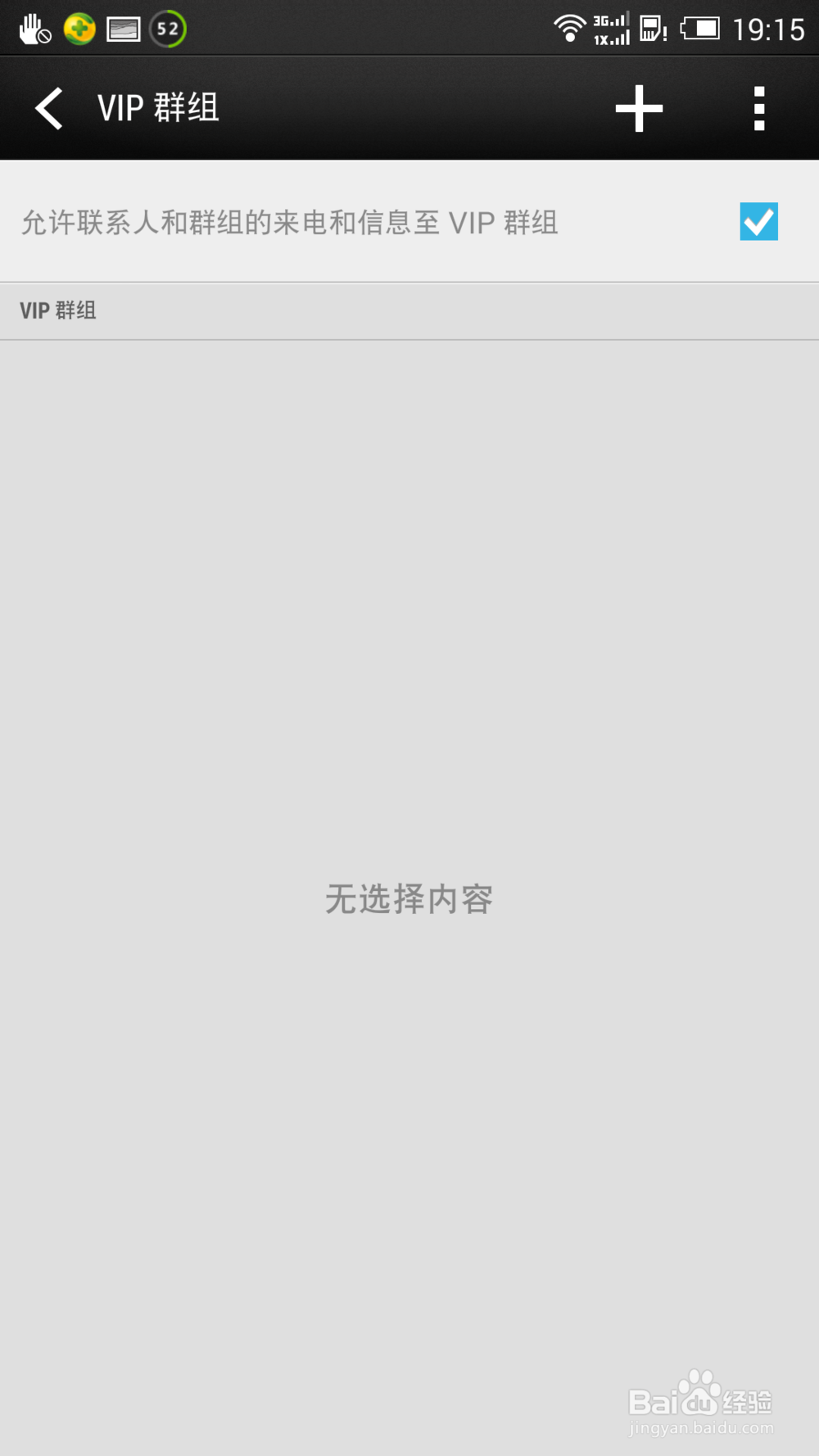
9、出现“添加至VIP群组”,点击“从联系人中选择”进入,选择例外人员,或者直接添加号码
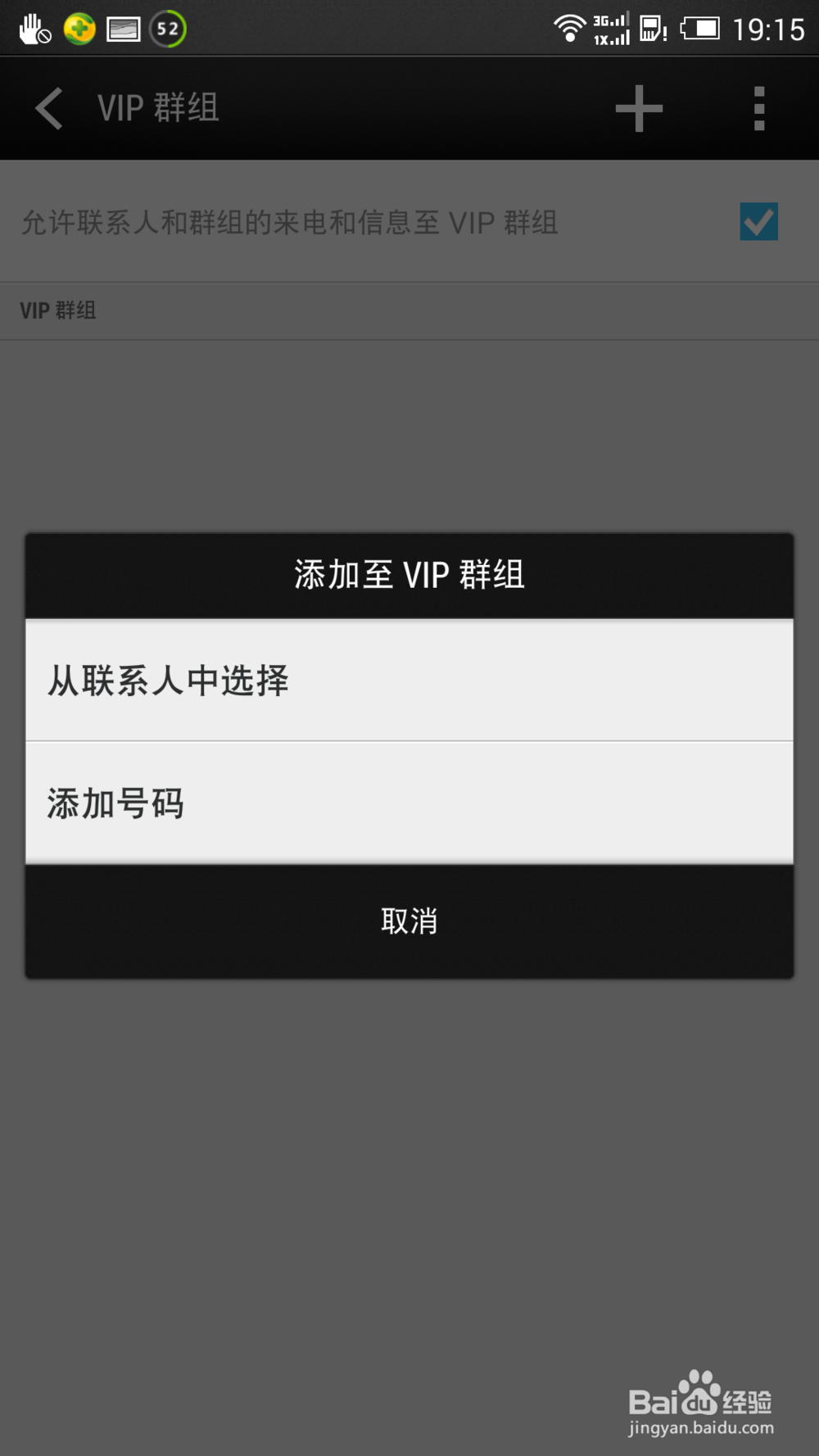
10、从手机联系人中选择相关人员,并确定
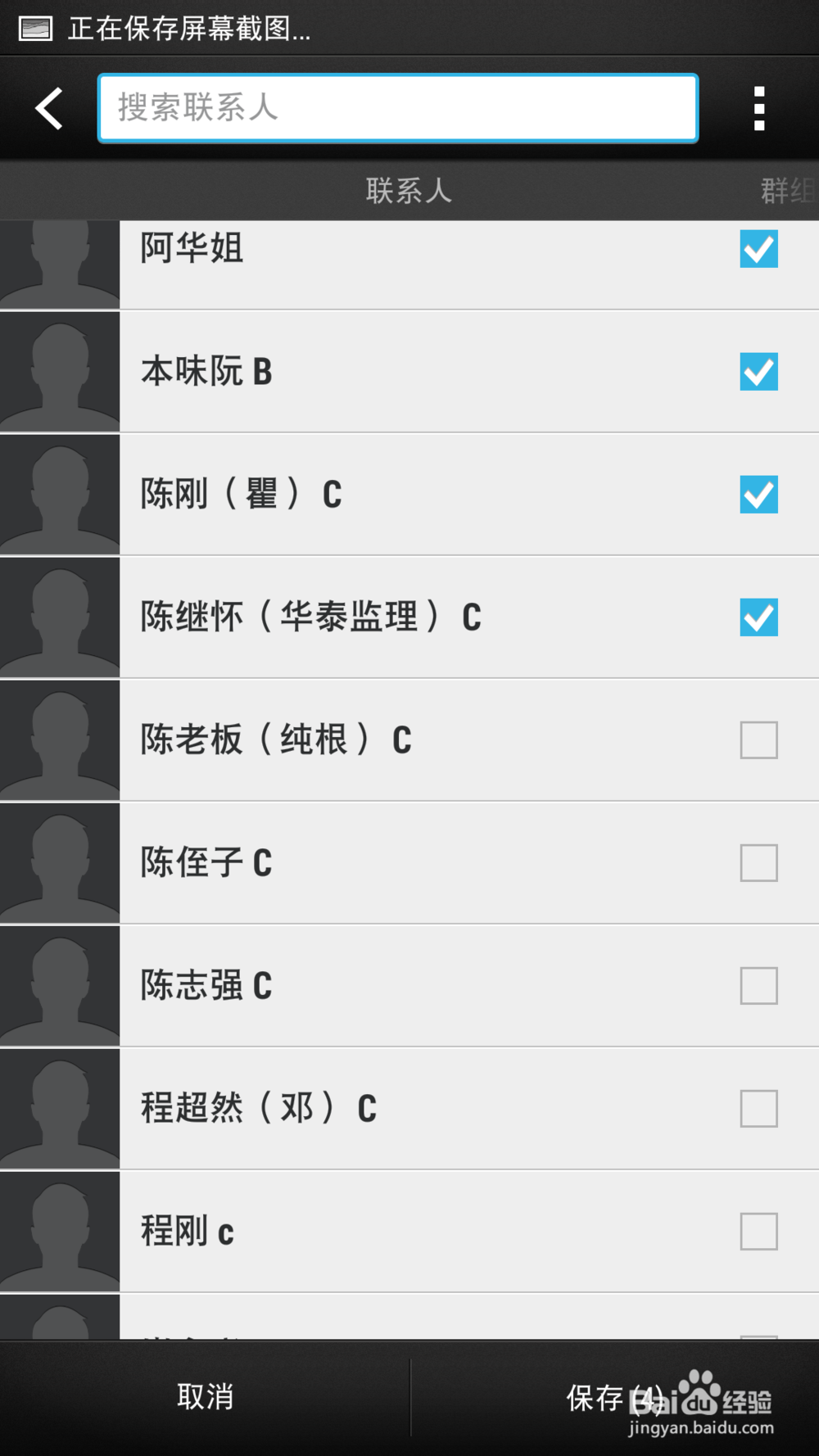
11、例外人员出现在选项中
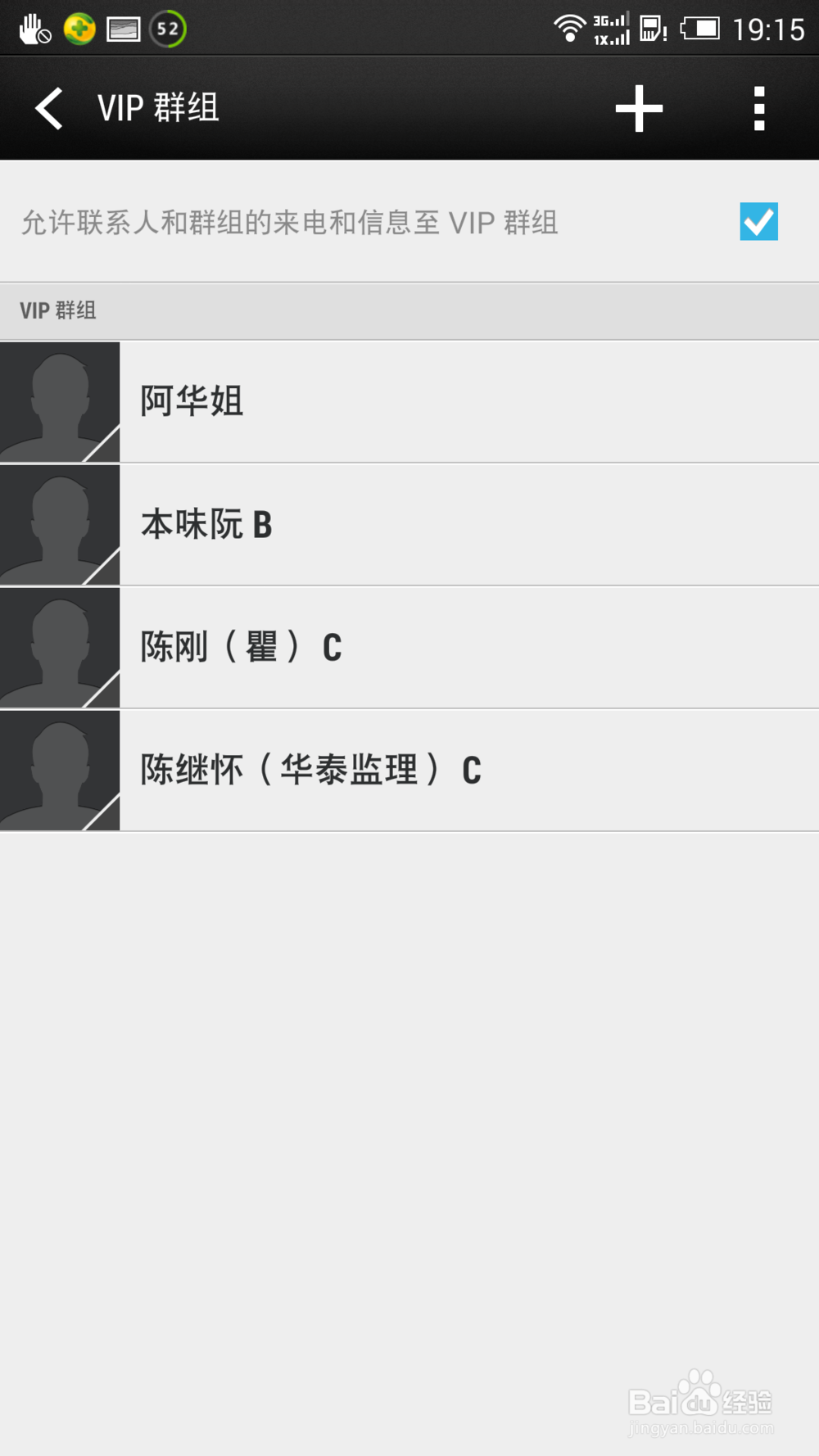
12、返回手机主屏幕,免扰提示符出现在手机通知栏最左侧
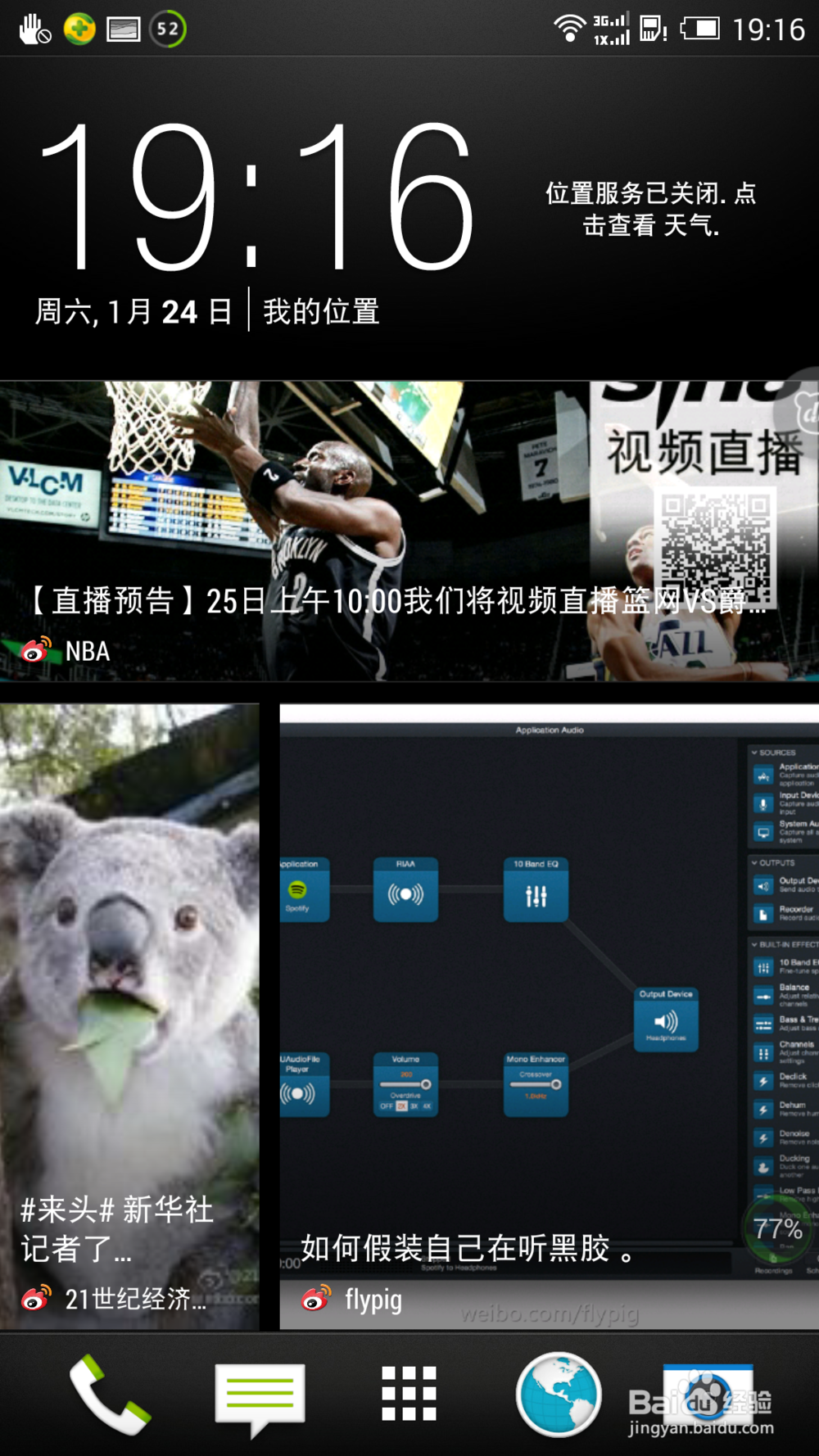
13、下拉通知栏,可以看到“免扰开启”
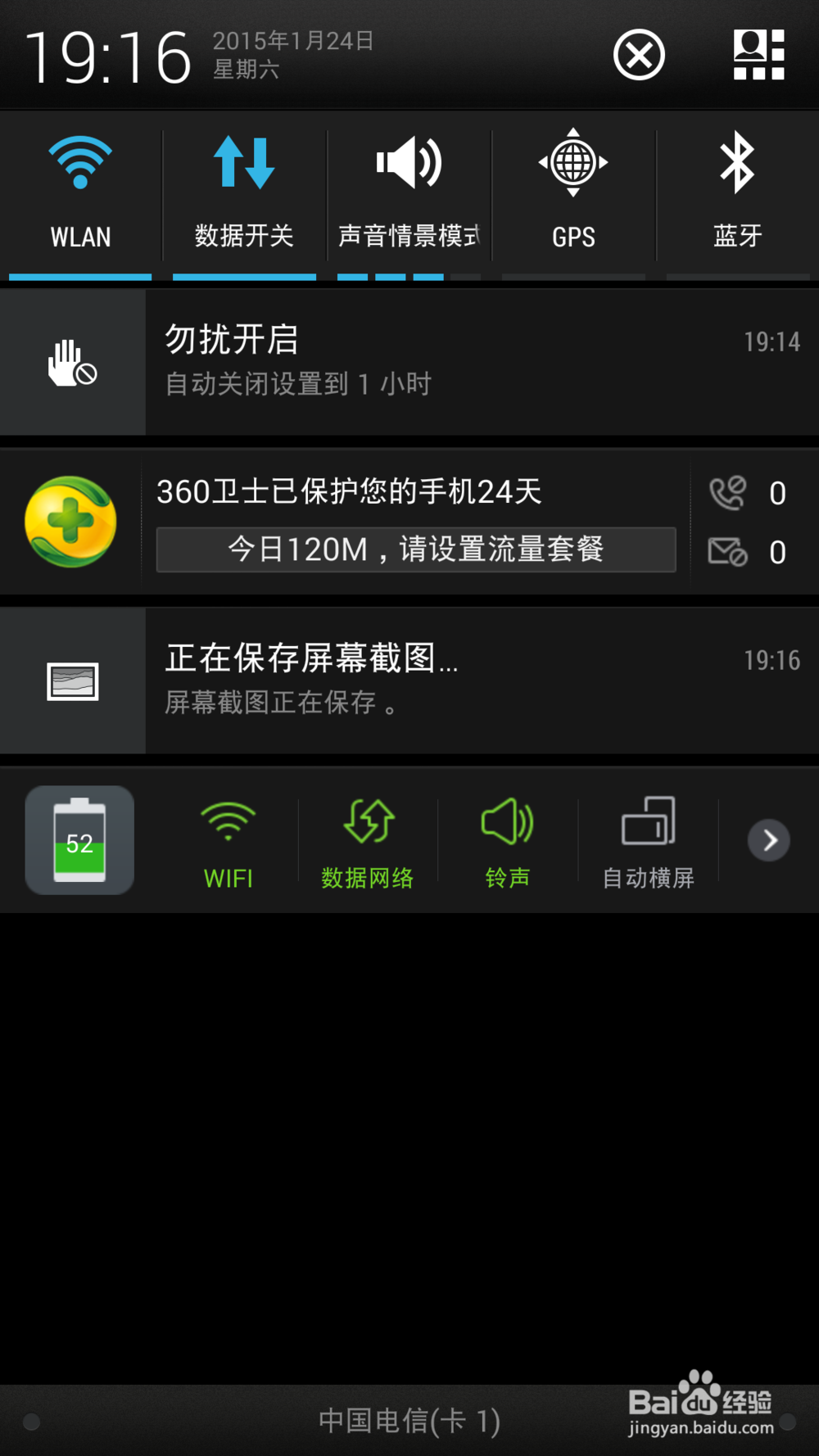
声明:本网站引用、摘录或转载内容仅供网站访问者交流或参考,不代表本站立场,如存在版权或非法内容,请联系站长删除,联系邮箱:site.kefu@qq.com。
阅读量:89
阅读量:99
阅读量:37
阅读量:158
阅读量:67